Все способы:
Сейчас практически у каждого пользователя имеется дома интернет. Соединение с устройствами производится посредством сетевого кабеля либо Wi-Fi через роутер. Компьютеры и ноутбуки, оснащенные сетевыми картами или адаптерами, для корректной работы с интернетом требуют установленного в операционной системе драйвера, который обеспечивает функционирование программной и аппаратной части оборудования. Далее мы бы хотели поговорить о вариантах поиска и инсталляции подобного рода ПО на примере Windows 7.
Ищем и скачиваем сетевые драйверы для Windows 7
Для всех видов сетевых устройств рассматриваемая операция осуществляется разными методами — скачивание файлов с официального сайта, использование стороннего программного обеспечения или поиск по уникальному идентификатору. Каждый из них будет оптимальным при определенных ситуациях, поэтому важно выбрать подходящий, а уже потом переходить непосредственно к инсталляции.
Встроенный в материнскую плату Wi-Fi
Практически все современные ноутбуки и некоторые материнские платы для ПК оснащены встроенной сетевой картой с Wi-Fi. Конечно, нормально функционировать этот элемент будет только после установки совместимых драйверов. Обычно их можно найти на лицензионном диске, официальном сайте производителя или через сторонние программы. Процедура инсталляции достаточна проста — запустите EXE-файл и ожидайте завершения операции. Детальнее обо всех упомянутых способах читайте в отдельном нашем материале по следующей ссылке.
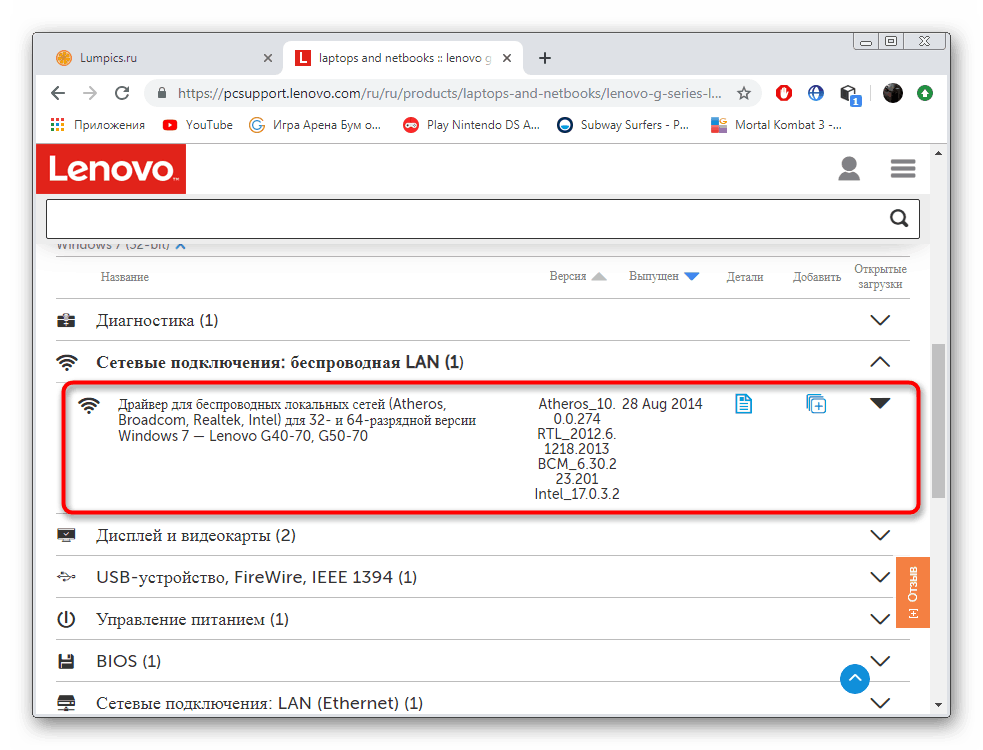
Подробнее: Скачивание и инсталляция драйверов для Wi-Fi в Windows 7
Интегрированная сетевая карта
Если таким компонентом как Wi-Fi оснащены только некоторые системные платы, интегрированная сетевая карта для подключения к интернету с помощью соответствующих кабелей присутствует практически на всех существующих моделях. В большинстве случаев подключенный провод определяется сразу и обеспечивает доступ к сети, однако иногда случаются сбои или обрывы. Связано это может быть с отсутствием последней версии поддерживаемого программного обеспечения, которое устанавливается разными методами.
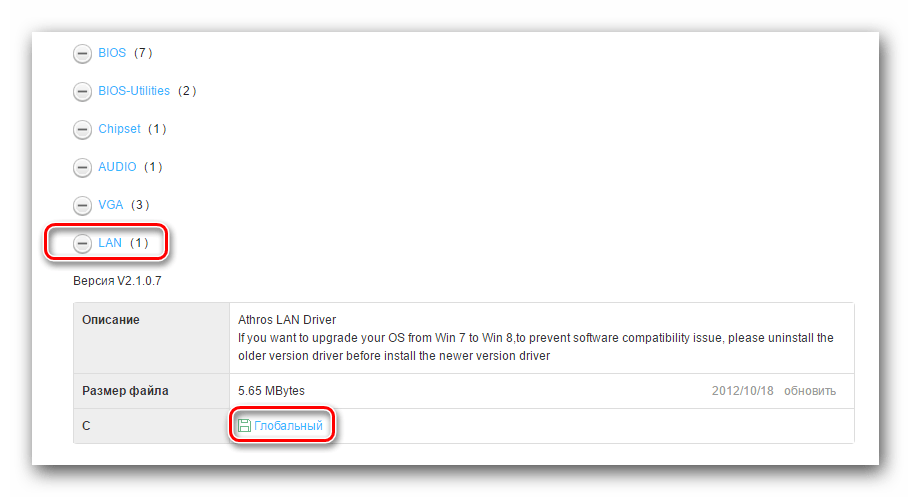
Подробнее: Поиск и инсталляция драйвера для сетевой карты
Дискретный сетевой адаптер
У некоторых пользователей в материнской плате отсутствует встроенная сетевая карта либо же им не хватает одного LAN-разъема. В таких случаях приобретается дополнительный адаптер, который подсоединяется к свободному разъему формата PCI. Такое оборудование не работает без наличия драйверов, поэтому их тоже нужно загрузить и инсталлировать. Сделать это можно, воспользовавшись официальным сайтом производителя, сторонним софтом или стандартным средством Windows. Развернутое руководство по этой теме вы найдете в другой нашей статье далее.

Подробнее: Инсталляция программного обеспечения для сетевого адаптера
Дискретный Wi-Fi-адаптер
Как известно, компьютерные материнские платы оснащаются сетевой картой с поддержкой беспроводного подключения достаточно редко, из-за чего некоторые заинтересованные пользователи приобретают Wi-Fi-адаптер. После его инсталляции в соответствующий разъем так же, как и с проводными сетевыми адаптерами, понадобится инсталлировать подходящие драйверы. Другой наш автор в отдельном материале описал все доступные способы выполнения этой операции на примере одной из популярных моделей устройств.
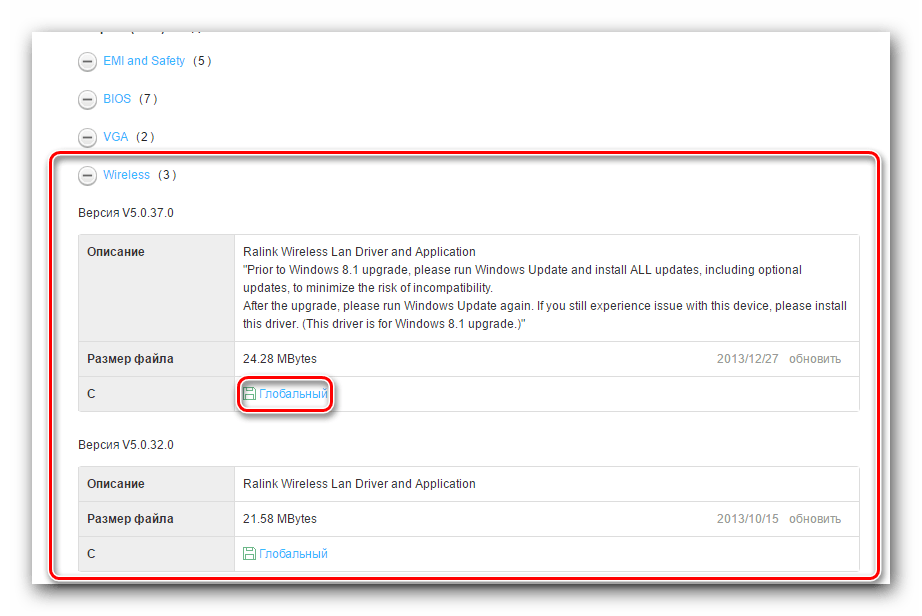
Подробнее: Скачивание и установка драйвера для Wi-Fi-адаптера
Выше вы были ознакомлены с руководствами по установке драйверов для различных сетевых устройств в Windows 7. Осталось только подобрать используемое и осуществить одну из приведенных инструкций.
 Наша группа в TelegramПолезные советы и помощь
Наша группа в TelegramПолезные советы и помощь
 lumpics.ru
lumpics.ru
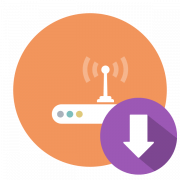


Где скачать
Здравствуйте. Ознакомьтесь с информацией, представленной в данной статье. Там находится пошаговая инструкция о том, как скачать и установить сетевые драйверы разными способами. Выберите подходящий, затем переходите к выполнению рекомендаций, внимательно читая содержимое.